工場出荷時にLGのデバイスをリセットする前に、リセット後に貴重なデータを復元できるようにLGスマホを前もってバックアップすることが重要です。この文章はLG(LG G3 / G4 / G5 / G6 / V20 / V30 / Stylo 2 / K20以上)のバックアップと復元方法について3つの方法をまとめています。これらの方法を使い、LGのデバイスにある写真、連絡先、アプリ、メディア、メッセージ、ドキュメントなどをバックアップすることができます。
Tips:データ損失を避けるには、パソコンで定期的にバックアップすることが一番の方法です。そうすると、LGスマホにある写真、連絡先、他のデータなどが誤って削除されたり、LGスマホそのものが壊れたり、破損したり、なくなったりする場合でも、パソコンからLGスマホのデータを復元できます。
► LGスマホのメディア、連絡先、写真、Google/クラウドのアプリをバックアップ
► パソコンでLGをバックアップ&復元
► iCloudのバックアップから削除された写真を復元する
みんなが他に読んでいるもの:
LGのスマホとタブレットをRoot化する方法
Gmail/OutlookにAndroid連絡先をバックアップする方法
► LGスマホのメディア、連絡先、写真、Google/クラウドのアプリをバックアップ
LGのデフォルトバックアップ&復元オプションを使用して、メディア、写真、アプリをLG Cloudにバックアップし、連絡先をGoogleサービスにバックアップすることができます。 LG CloudとGoogleサービスを使用するには、LGアカウントとGoogleアカウントをLG携帯に追加する必要があります。
1.「設定」から「バックアップ&復元」に行きます。
2.「データをバックアップする」と「自動復元」にチェックを付けます。
3.「LGバックアップ」をタップし、「バックアップ&復元」から「データバックアップ」にいきます。
4.工場出荷時にのリセットでは内部ストレージに保存されているバックアップデータは削除されるため、「LG Cloudにバックアップする」を選びます。
5.「開始」をタップして、LGスマホの写真、LGアプリ、ダウンロードアプリ、音楽、ビデオなどのバックアップデータを作成します。
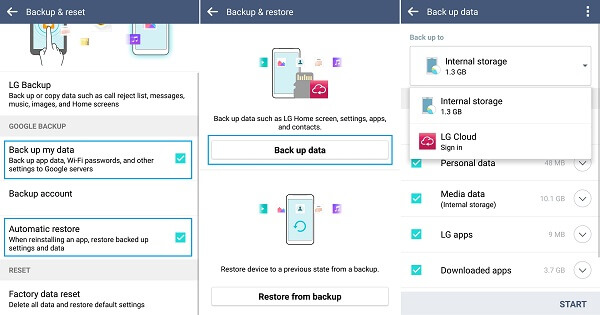
LGのバックアップにはデバイス上の連絡先が含まれていないため、追加でLGの連絡先をGoogleアカウントにバックアップする必要があります。LGの連絡先をGoogleにバックアップするには:
1.連絡先のアプリを開きます。
2.メニューボタンをタップし、「連絡先の管理」を選択します。
3.Googleアカウントにコピーすることを選択します。
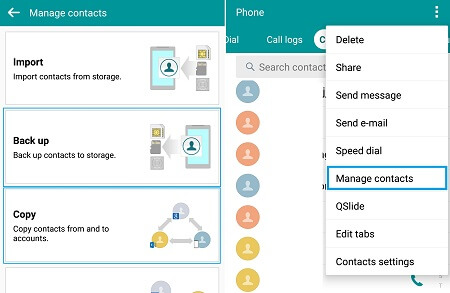
LGのバックアップを復元するには、「設定」から「バックアップ&復元」に移動し、 「バックアップから復元」を選択します。そして、 LGの連絡先を復元するには、連絡先を開き、「インポート」を選択します。
► パソコンでLGをバックアップ&復元
LGはユーザーのために、LGのデータをパソコンにバックアップできるLG PC Suiteを開発しました。 しかしLG PC Suiteは、LG G2のような古いモデルのみが使えます。LG G4、G5、G6、V20、V30など新しいデバイスを使用している場合は、代わりにLG Bridgeを使用できます。 LG PC Suite / LG Bridgeを使用すると、あなたのLGのホーム画面、設定、アプリ連絡先などをパソコンにバックアップすることができます。しかしそれらのデータにはLGにある他の写真やメディアファイルなどが含まれていません。
1.LG Bridgeをパソコンにダウンロードし、プログラムを起動します。
2.LG端末をパソコンに接続し、USB接続にMTPモードを選択します。
3.「バックアップ」> 「LG バックアップ」> [バックアップの作成]をクリックします。
4.バックアップしたいものにチェックを入れ、「開始」をクリックしてバックアップを始めます。

LGのバックアップを復元するには、上記の手順に従って、バックアップの代わりに復元を選択してください。
LGが提供するバックアップの解決法は、LGスマホのすべてのデータをバックアップできないため、(LG Cloudへのバックアップは連絡先とメッセージが含まれませんし、LG bridgeでのバックアップもメディアファイルが除外されてしまいます)少し物足りないでしょう。しかし、ここにはまだLGスマホをフルバックアップできる、第三の方法があります。
► パソコンにLGスマホのデータをフルバックアップする
「FonePaw Android バックアップ&復元」ソフトはPC用のプログラムで、最新のLG V30, LG G6 と古いLG G2, G3, G4などが含む、Android 2.3~8.0を使うすべてのLGデバイスをバックアップできるソフトです。以下の内容がバックアップできます:
1.メディアファイル:写真、ビデオ、音声。
2.その他:メッセージ、連絡先、ドキュメント、通話記録。
LGのフルバックアップ以外、Androidバックアップ&復元ソフトはLGのバックアップを暗号化し、プライバシーを守れます。また、LGのバックアップを復元する前に、このプログラムを使用して、パソコンのバックアップ内容を確認し、損失したデータのみを選択的に復元することもできます。
「FonePaw Androidバックアップ&復元」の無料試用版をPCにダウンロードしましょう。
Windows Version DownloadMac Version Download
定期的/暗号化されたLGのバックアップを作成する
1.Androidバックアップ&復元ソフトを起動し、デバイスデータのバックアップを選択します。
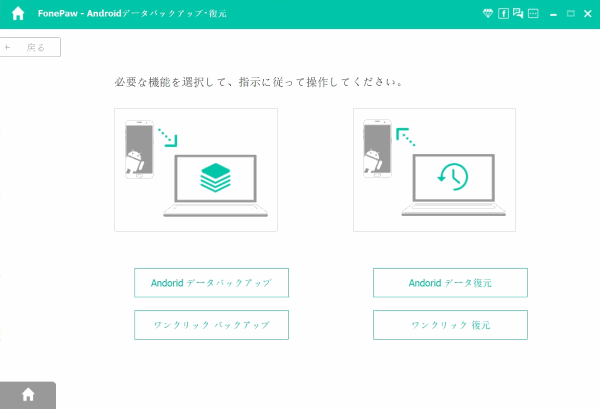
2.一括でLGスマホをフルバックアップしたい場合は、デバイスデータのバックアップの代わりに一括バックアップを選択します。
3.USBを使用して、LGスマホをパソコンに接続します。LGスマホにUSBデバッグを有効にする必要があります。
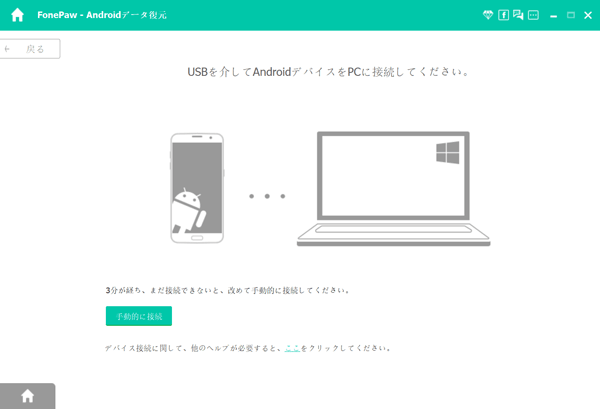
4.LGデバイスが検出されたら、バックアップしたいファイルの種類を選択します。
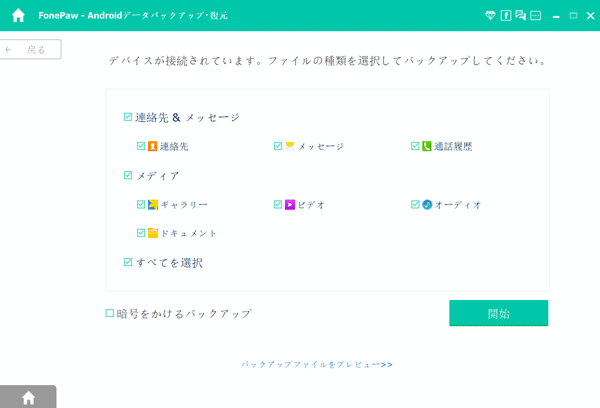
5.LGのバックアップを暗号化したい場合は、バックアップの暗号化のトグルをオンに切り替えて、パスワードを入力します。
6.開始をクリックし、LGデバイスのバックアップを始めます。
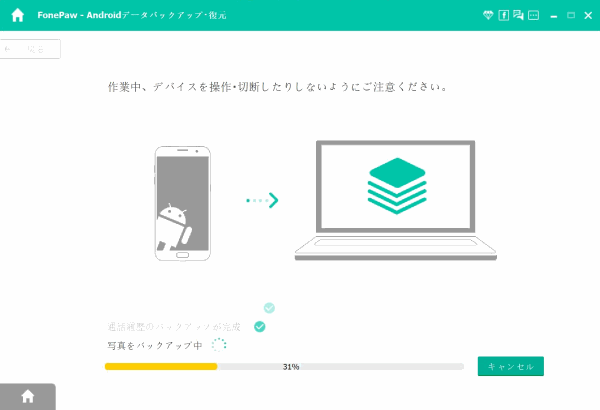
LGバックアップを選択的に復元する
パソコンからLGバックアップを復元するには、次の手順に従ってください。
1.Androidバックアップと復元ソフトを開き、USBでLGスマホをパソコンに接続します。
2.デバイスデータの復元または一括復元を選択します。
3.復元するバックアップを選択し、「開始」をクリックします。
4.バックアップが暗号化されている場合は、パスワードを入力する必要があるので、バックアップを暗号化して作成した後は、そのパスワードを保存してください。
5.すべてのバックアップデータが表示されるので、内容を確認して、復元したいものを選択することができます。最後には「復元」をクリックし、データをLGスマホに戻します。
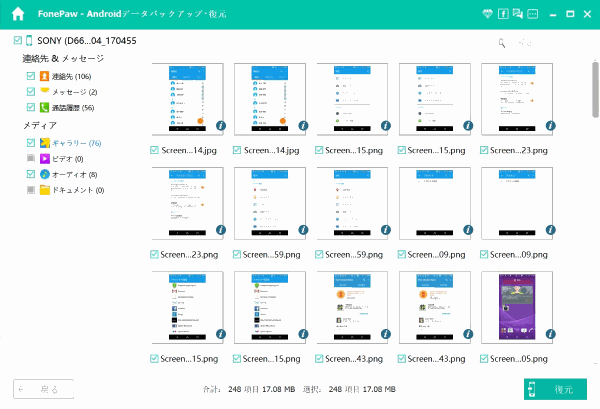
LGスマホのバックアップ以外にも、このソフトはSamsung、HTC、Nexus、Pixelなどの他のAndroidデバイスのバックアップにも適用しています。
 オンラインPDF圧縮
オンラインPDF圧縮 オンラインPDF圧縮
オンラインPDF圧縮


